很多网友都熟悉手机上用的桌面便签小工具,因为通常手机都会有自带的便签软件,但是在电脑上,以Windows电脑为例,部分系统版本上没有自带的便签小工具,那么这种情况下如果需要在电脑桌面上使用便签小工具,就需要另外下载安装,所以这篇文章的主要内容,小编为大家带来的图文教程就是电脑便签的设置方法。
首先需要从便签软件的官网上或是电脑软件下载站中,安装一款电脑便签小工具到桌面上,比如打开电脑上的360软件管家搜索“敬业签”,找到目标程序后,将其安装到电脑桌面;

然后打开电脑桌面上已经安装好的便签软件,在便签的登录界面上注册一个会员账号后登录使用;
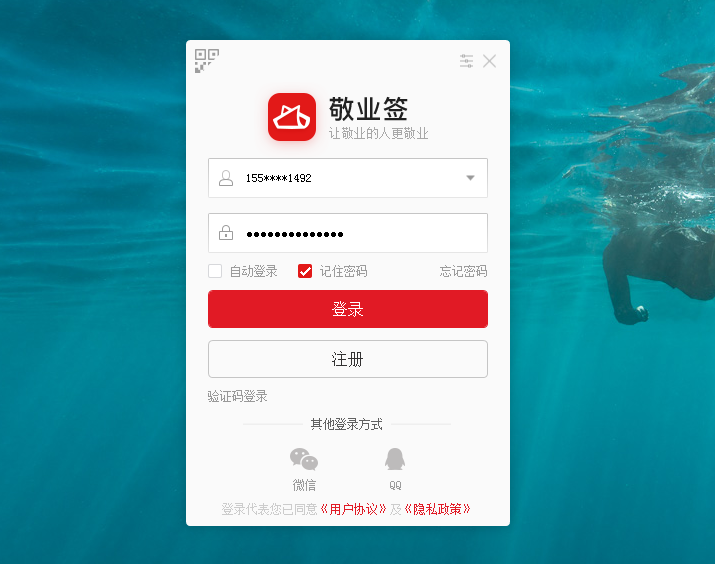
最后进入便签内容主界面后,找到顶部的新增记事按钮“新建敬业签”启动文本编辑框,在文本编辑框内输入完记事内容后,点击文本框右下角的“√”按钮即可成功云储存便签内容。

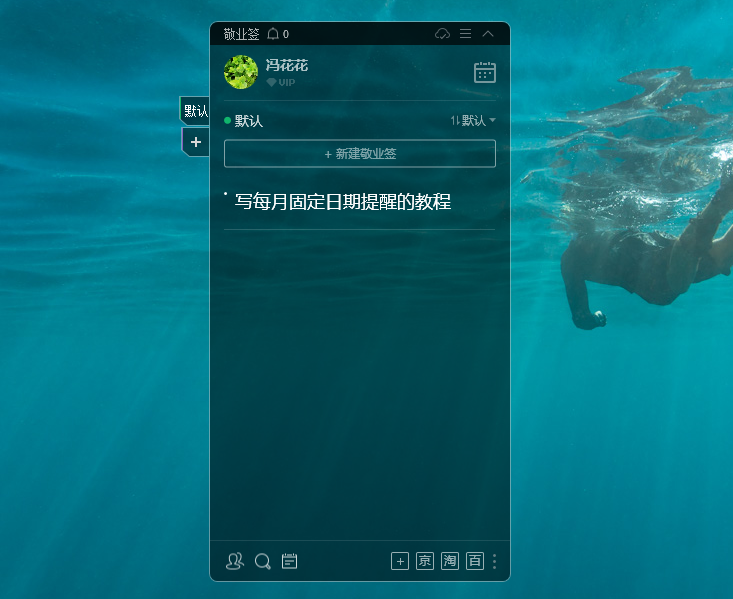
敬业签是一款商务办公云便签软件,需要注册会员账号后才能登录使用,记录完成的便签内容将会自动云端加密储存。如果在电脑上下载的是数据内容本地储存的便签软件,通常不需要注册账号就能打开使用,但记录的便签内容发生丢失问题的风险比较高。
以上就是这篇教程跟大家分享的电脑桌面便签的设置方法了,想要了解更多关于敬业云便签的新闻资讯,欢迎访问官网详询https://www.jingyeqian.com/
注:敬业签皮肤背景颜色及透明度支持调整。















